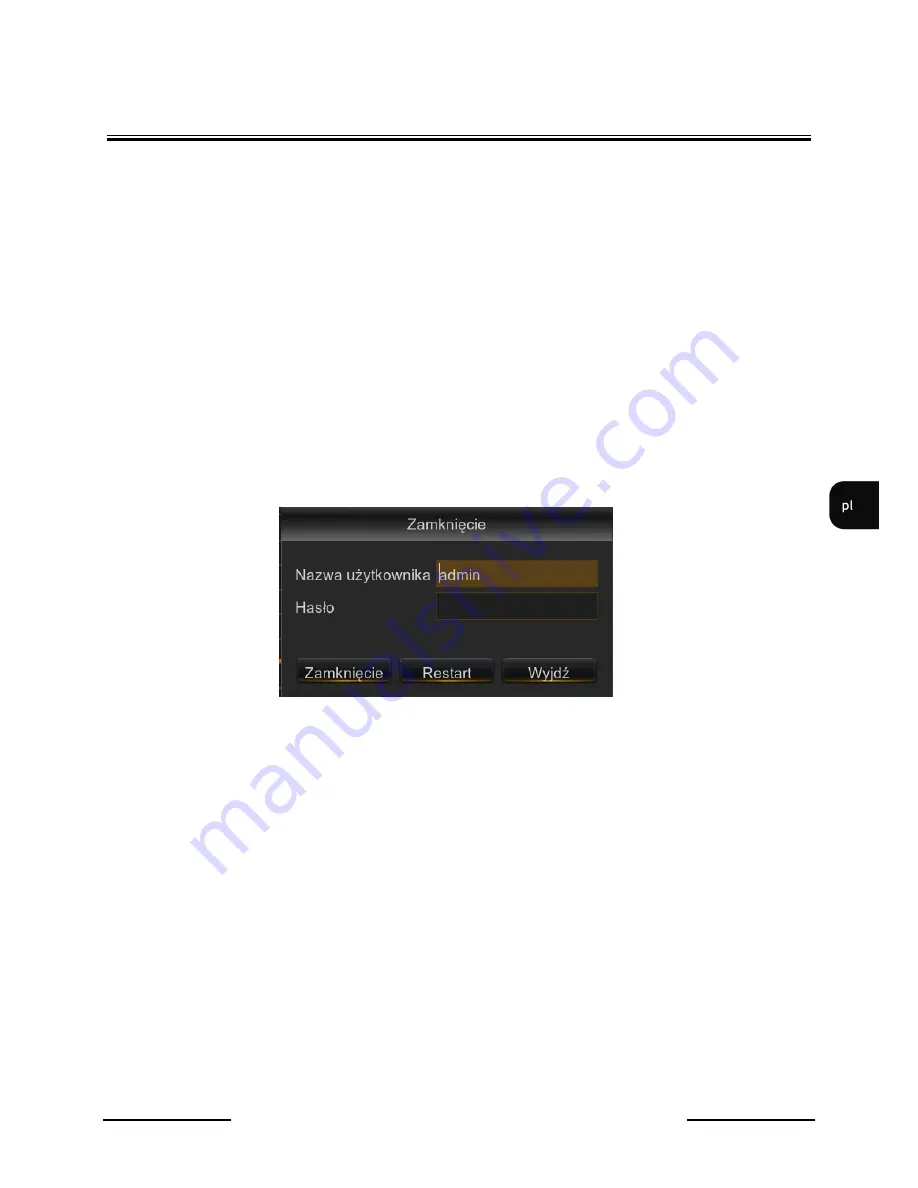
NHDR-xxxxAHD, NHDR-xxxxAHD-
II Instrukcja obsługi 1.2
Wszelkie prawa zastrzeżone © AAT Holding S.A.
49
MENU GŁÓWNE REJESTRATORA
Typ zdarzenia -
Wybór zdarzenia systemowego: Pełny Dysk, Błąd Dysku, Utrata wideo.
Wł.
-
Zaznaczenie aktywuje reakcję na zdarzenie.
Pokaż ikonę
-
gdy zdarzenie zostanie wykryte, rejestrator wyświetla ikonę na ekranie.
Wyślij email
-
gdy zdarzenie zostanie wykryte, rejestrator wysyła email z informacją do
zdefiniowanego odbiorcy.
Wyj. Alarm -
gdy zdarzenie zostanie wykryte, rejestrator aktywuje wyjście alarmowe.
Czas akt. Wyj. -
Czas aktywacji wyjścia alarmowego (10s, 20s, 40s, 60s).
Sygnał dźw.
-
Określa czas sygnału dźwiękowego (10s, 20s, 40s, 60s).
2.6. Wyłączenie urządzenia
Aby wyłączyć urządzenie należy wybrać panel
Zamknięcie.
Zostanie wyświetlone okno jak niżej.
Proszę wprowadzić nazwę użytkownika i hasło, a następnie nacisnąć przycisk
Zamknięcie
.
Naciśnięcie
Restart
uruchomi urządzenie ponownie.
Wyjdź
powraca do menu rejestratora.
Uwaga! Domyślny użytkownik to „admin” a ochrona hasłem jest wyłączona ( pole hasło powinno
pozostać puste).
Uwaga!
Wyłączenie urządzenia w inny sposób niż opisany powyżej jest niedozwolone i może
skutkować utratą danych lub uszkodzeniem urządzenia.










































